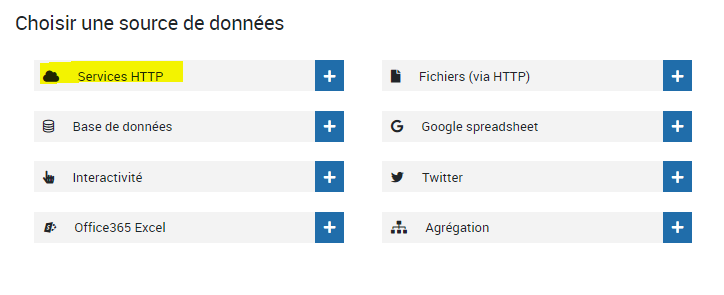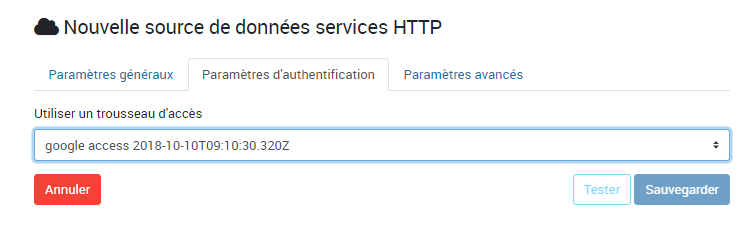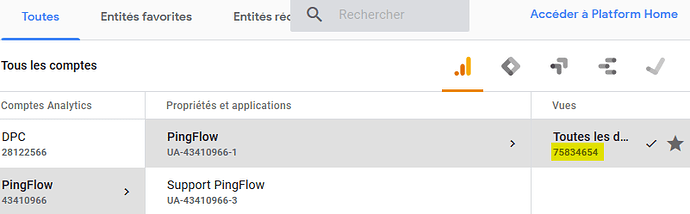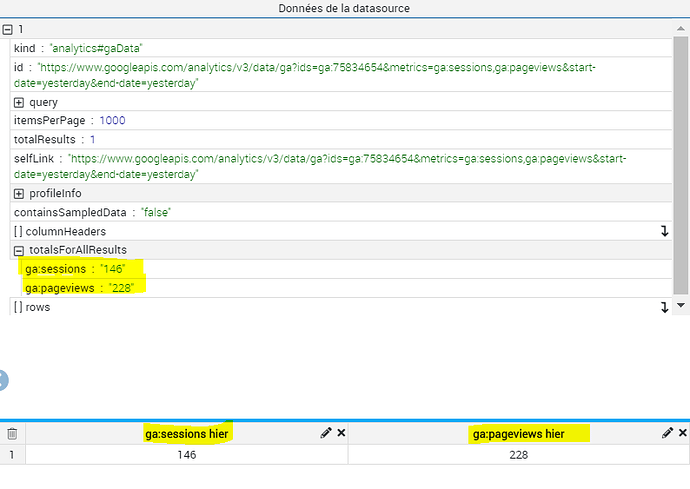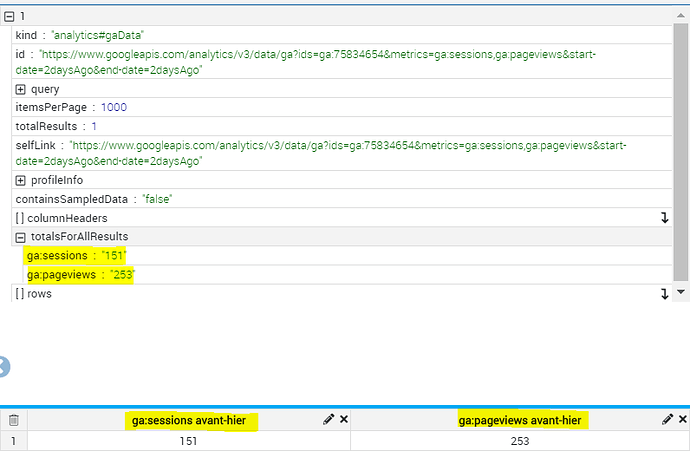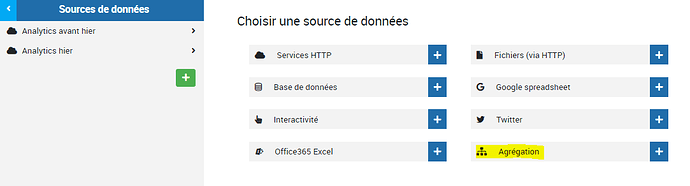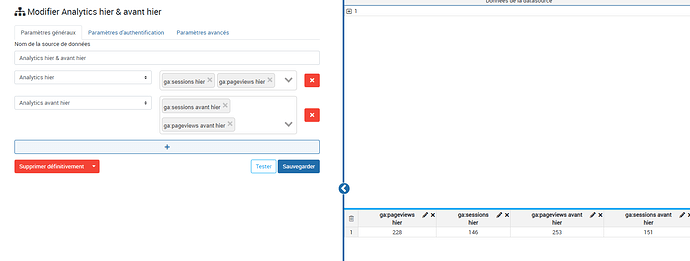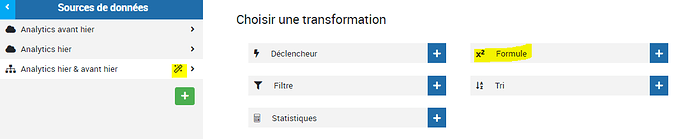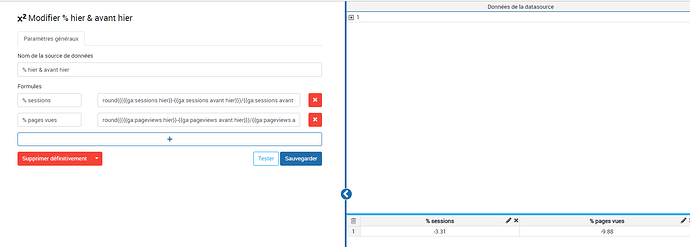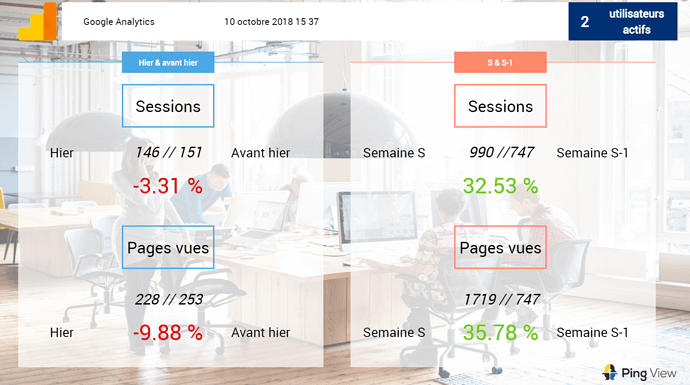Pré-requis
![]()
Création de la source de donnée
Sélectionnez Services HTTP.
Allez dans Paramètres d’authentification et sélectionnez votre jeton Google.
Retournez ensuite dans les Paramètres généraux, renommez votre source et insérez l’URL permettant de récupérer vos données de Google Analytics.
Exemple
Avec cette URL, vous récupérez:
- le nombre de pages vues hier
- le nombre de sessions d’hier
En effet, la date de début et de fin est la même c’est pourquoi vous récupérez vos données sur une journée.
Les informations en gras sont celles que vous pouvez modifier en fonction de vos besoins.
A noter qur l’ID 75834654 n’est pas votre ID. Vous trouverez l’ID de votre site internet dans votre compte Google Analytics.
Lorsque vous avez testé votre source avec les éléments précédents, vous devez sélectionner les données dans l’arborescence à droite en cliquant sur le +1.
Sélectionnez ensuite ga:session et ga:pagesviews après avoir ouvert totalsForResults en cliquant dessus.
Ces 2 données sont récupérées dans le bloc en dessous.
Je les ai renommées sur la photo ci-dessus car je vais ensuite les comparer à une autre source (on ne peut pas comparer une source avec une autre qui a le même nom).
N’oubliez pas de sauvegarder votre source.
Je vais ensuite créer une source Google Analytics mais avec les données d’avant hier afin de pouvoir les comparer.
Je fais donc la même chose que précédemment en changeant la date de départ et de fin.
N’oubliez pas de renommer vos en-têtes.
Une fois mes 2 sources créées, je vais en créer une 3ème pour les agréger.
Cliquez sur le + vert et sélectionnez Agrégation.
Sélectionnez ensuite les 2 champs de vos 2 données, renommez la source et sauvegardez.
Vous pouvez donc à présent faire une formule sur cette agrégation afin de voir l’évolution entre avant hier et hier. Pour cela, cliquez sur la baguette magique de la source agrégation puis sur formule.
Cliquez sur le petit + pour ajouter une formule. Il vous en faudra une pour les sessions et une pour les pages vues.
La formule sera simple puisqu’il s’agit de comparer une valeur d’arrivée à une valeur de départ soit
(valeur d’arrivée - valeur de départ) / valeur d’arrivée
% sessions : round((({{ga:sessions hier}}-{{ga:sessions avant hier}})/{{ga:sessions avant hier}})*100,2)
% pages vues : round((({{ga:pageviews hier}}-{{ga:pageviews avant hier}})/{{ga:pageviews avant hier}})*100,2)
Testez, sélectionnez le % session et % pages vues et sauvegardez.
Vous pouvez à présent intégrer vos données dans vos widgets en pensant à mettre des conditions selon les résultats (rouge si négatif par exemple).